Cómo Ver el Serial de Windows 10 | Tutorial Paso a Paso
Si perdiste tu clave de producto, puedes usar uno de los métodos que se muestran en esta publicación para encontrar la ver el serial de Windows 10 de forma sencilla.
Cuando deseas reinstalar Windows 10 u obtener soporte técnico de los fabricantes de equipos originales, debes conocer el número de serie de la computadora. En general, si compraste una computadora de escritorio o una computadora portátil de fabricantes de equipos originales como Dell, HP, etc., la encontrarás en una etiqueta adhesiva en la máquina.
Sin embargo, puede que no sea el caso de otras máquinas. En esos casos, necesitas una forma diferente de ver el serial de Windows 10. El problema es que Windows 10 no muestra la clave de serie directamente por razones de seguridad. Más bien, muestra la clave de producto que es completamente diferente de la clave de licencia.
Cómo ver el serial de Windows 10
Lo bueno es que siempre hay una forma de ver el serial de Windows 10. Cuando sea necesario, utiliza uno de los métodos siguientes para encontrar rápidamente el número de serie de una computadora con Windows.
Nota importante: si has actualizado de Windows 7 u 8 a Windows 10 de forma gratuita o si Windows 10 está activado con la licencia digital, no tendrás ninguna clave de licencia. Para ser precisos, tendrás un número de serie genérico de Windows 10. Esto se debe a que tu máquina con Windows 10 está vinculada a tu cuenta de Microsoft.
Cómo ver el serial de Windows 10 desde el símbolo del sistema
Con un comando de una sola línea, puedes encontrar la clave de licencia de Windows 10 en el símbolo del sistema. Estos son los pasos que debes seguir.
Mira También Los 7 Mejores Programas Para Administrar Restaurantes
Los 7 Mejores Programas Para Administrar Restaurantes- Abre el menú Inicio presionando la "Tecla de Windows" en tu teclado.
- Escribe "Símbolo del sistema" en la barra de búsqueda del menú Inicio.
- Haz clic derecho en el símbolo del sistema y selecciona la opción "Ejecutar como administrador".
- Después de abrir la ventana del símbolo del sistema, ejecuta el siguiente comando.
- wmic bios get serialnumber
- Tan pronto como ejecutes el comando, la ventana del símbolo del sistema mostrará el número de serie.
- Para copiar el número de serie, selecciona la clave de serie con tu mouse y haz clic derecho para copiarla.
- Una vez copiado, puedes pegarlo en cualquier lugar que desees.
Eso es todo. Es así de simple ver el serial de Windows 10 en el símbolo del sistema.
Cómo ver el serial de Windows 10 en PowerShell
PowerShell tiene un comando dedicado para encontrar o ver el serial de Windows 10. Simplemente ejecuta el comando y tendrás la clave de licencia al instante. Estos son los pasos que debes seguir.
- Presiona la tecla de Windows para abrir el menú Inicio.
- Escribe "PowerShell", haga clic derecho sobre él y selecciona "Ejecutar como administrador".
- Después de abrir PowerShell como administrador, ejecuta el siguiente comando.
- Get-WmiObject win32_bios | Format-List SerialNumber
- Tan pronto como ejecutes el comando, PowerShell mostrará el número de serie de Windows 10.
- Selecciona la clave de serie y haz clic derecho para copiarla en el portapapeles.
- Una vez copiado, puedes pegarlo en cualquier lugar que desees.
Eso es todo. Como puedes ver, al igual que con el símbolo del sistema, PowerShell proporciona un comando simple para ver el serial de Windows 10.
Cómo exportar el número de serie a un archivo de texto
Una vez que sabes cómo ver el serial de Windows 10, puedes exportar el número de serie a un archivo de texto desde el símbolo del sistema. Así es cómo.
Mira También Los 7 Mejores Programas Para Simular Circuitos Eléctricos.
Los 7 Mejores Programas Para Simular Circuitos Eléctricos.- Abre el símbolo del sistema como administrador.
- Después de abrir la ventana de comandos, ejecuta el siguiente comando.
- wmic bios obtiene SerialNumber> C: \ Win10SerialNumber.txt
- Lo anterior guardará el número de serie en un archivo de texto llamado "Win10SerialNumber.txt" en la raíz de la unidad C.
- Si lo deseas, puedes cambiar el nombre y el destino del archivo modificando la segunda parte del comando.
No dejes de leer: WiFi limitado en Windows 10 | 6 Posibles Soluciones
Verifica la etiqueta adhesiva en la caja
Otro de los lugares en los que puedes ver el serial de Windows 10 es en la caja original en la que tu computadora o portátil fue entregada. Si has guardado la caja original de tu equipo, en ella podrás encontrar el serial en una etiqueta que se debe colocar en la caja original.
Si has comprado tu computadora en línea, puede que sea posible encontrar el serial en el correo electrónico junto a la factura de compra.
Revisa los documentos de registro y garantía
Si has comprado tu dispositivo nuevo, este debe haber venido con documentos de registro y garantía. En estos documentos se debe ver el serial de Windows 10, tanto en el registro como en la garantía.
Revisa la batería o carcasa
Tanto en laptops como en PC de escritorio suele haber una etiqueta con el serial. En las laptops o portátiles se puede ver el serial de Windows 10 en una etiqueta dentro del compartimento de la batería.
En el caso de las PC de escritorio, no es extraño encontrar esta etiqueta en la parte inferior de la carcasa del ordenador.
Mira También Los 7 Mejores Programas Para Ver TV en la PC.
Los 7 Mejores Programas Para Ver TV en la PC.Palabras finales
Si necesitas ver el serial de Windows 10 ahora sabes que hay varias alternativas para hacerlo. Una de las alternativas es que busques por una etiqueta física tanto en tu dispositivo como en la caja original en la que este vino originalmente.
Si la compra fue hecha en línea, existe una buena posibilidad de que la información esté en la factura de compra.
Sin embargo, si no logras ver el serial de Windows 10 de esta manera, puedes probar hacer la búsqueda en tu sistema usando Command Prompt o Power Shell.
Deja una respuesta

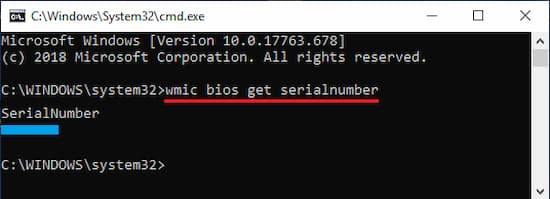
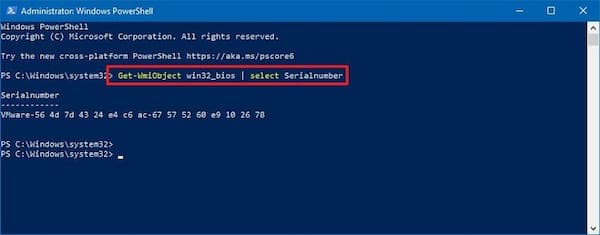
►TAMBIÉN DEBERÍAS LEER...